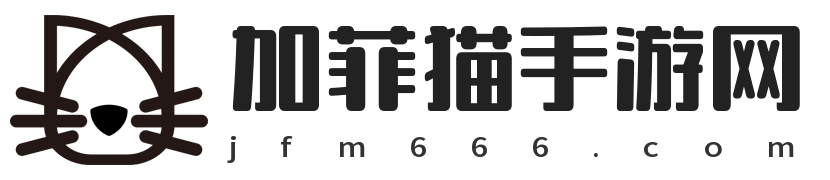想必有的亲们可能还不知道Win10关闭Cortana的操作过程,那么今天就讲解Win10关闭Cortana的操作方法哦,希望能够帮助到大家呢。

1、打开资源管理器可以看到,Cortana小娜是自动开启运行的,即使手动结束进程还是会自动开启,如果要彻底关闭继续下一步;

2、使用Win+S快捷键或者直接点击左下角小娜图标,打开Cortana界面,选择左侧的齿轮图标;

3、将“Cortana可以提供建议、想法、提醒、通知等”选项依次关闭,并将下面的两项也设置为“关”,红框中的一定要关闭;

4、点击上一步中的“管理Cortana在云中了解到的我的相关内容”,此时界面跳转至微软官网并提示登陆账号,登陆自己的微软账号;

5、将页面中“其他Cortana数据以及个性化语音、印刷和打字”选项清除,这样保存在云端的隐私数据就被清除掉了;
6、打开开始菜单→设置→隐私,找到“语音、墨迹书写和键入选项”,将“开始了解你”处关闭,这样Cortana就被彻底关闭啦。
Win10相关攻略推荐:
win10打印机共享怎么设置_共享打印机设置方法图文分析
win10的控制面板在哪里_Win10怎么打开控制面板步骤流程一览

各位小伙伴们,看完上面的精彩内容,都清楚了吧!